Program webcammaxu, ako nakonfigurovať a používať

- 570
- 76
- Boris Holub
Video komunikácia je pomerne populárny fenomén v modernom vysokom svetelnom svete. Všetky vyrábané notebooky majú vstavanú webovú kameru a aktívnych používateľov rôznych sociálnych sietí (vKontakte, Instrugram) a okamžitých poslov (WhatsApp a Skype) so stacionárnym počítačom kupujú tieto gadgety osobitne, čím sa svoj počítač zmení na plnohodnotné zariadenia pre video pre video hovorov, konferencií a mnoho ďalších. Samotná webová kamera nie je umiestnená ako zariadenie na nahrávanie videa, a to zďaleka nie je vždy poskytované pravidelnými nástrojmi počítačov a operačného systému. Existuje však veľa možností pre softvér tretích strán, ktoré môžu zmeniť webkameru na plnohodnotné zariadenie na nahrávanie videoobsahu, ako aj pridanie vizuálnych efektov a prvkov. A jedna z možností tohto softvéru s názvom „Webmammax“ a bude diskutovaná v rámci tohto článku.

Práca s webcammaxom.
Kde sťahovať a ako nainštalovať
Je potrebné poznamenať, že uvažované na platenej základe s úplnou funkčnosťou. Existuje bezplatná verzia, ale s mierne obmedzenejším množstvom príležitostí, z ktorých by malo byť viac ako dosť pre jednorazové použitie. Všetky verzie sú k dispozícii na nákup a sťahovanie na oficiálnej webovej stránke vývojárov http: // www.Webováxax.Com, malo by sa pamätať na to, že poruchy v práci zdroja sú možné, ktoré sa pokúšajú získať prístup k stiahnutiu. Preto môžete venovať pozornosť katalógom softvéru tretích strán. Po stiahnutí inštalačného súboru, ktorý trvá iba 25 MB, sa začne štandardná inštalácia -. Neponáhľajte sa stlačiť tlačidlo „Next“, pretože do inštalátora je možné zadať súbory tretieho strany.
Ako nastaviť a používať
Poradie konfigurácie a použitia nie je veľmi ťažké, a to:
- Pri prvom uvedení na trh sa navrhuje stanoviť, pretože aký softvér bude používať program WebCammax ako predvolenú aplikáciu. Nastavte príznaky v požadovaných riadkoch a kliknite na tlačidlo „OK“.
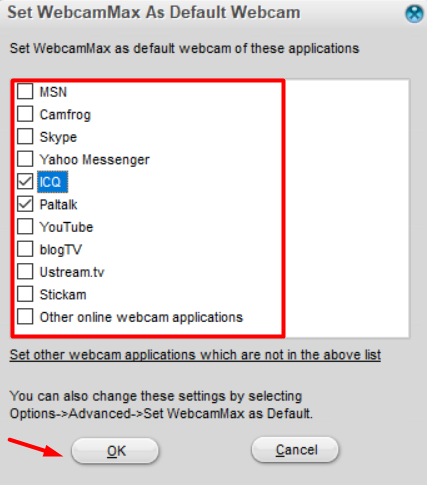
- Stlačte tlačidlo OK dvakrát v oznámeniach, ktoré sa objavili.
- Ďalej hlavné rozhranie aplikácie s množstvom rôznych prvkov, tlačidiel, efektov, obrázkov na pozadí a mnohých ďalších.
- Prvá vec, ktorú treba urobiť, je zriadiť ruský jazyk rozhrania, ktorý uľahčí prácu s aplikovanou aplikáciou. Ak to chcete urobiť, kliknite na tlačidlo prevodovky, po ktorom v riadku „jazyk“ nainštalujte „Russian“ a kliknite na tlačidlo „OK“.
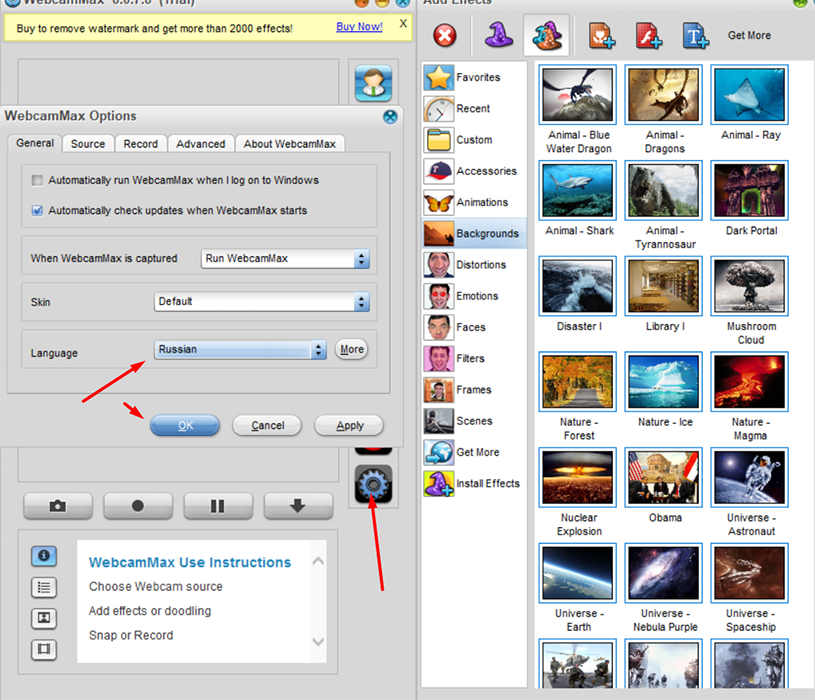
V závislosti od potrieb použite požadovaný prvok jednoducho stlačením príslušnej ikony napríklad:
- „Pridať efekty“ (tlačidlo vo forme klobúku) - ponúka obrovské množstvo zvedavých variácií externého dizajnu:
- „Príslušenstvo“ (príslušenstvo) - Dodáva také prvky ako „oči“, „okuliare“, „klobúky“, „vlasy“ a „masky“.
- „Animácia“ (animácia) - Rôzne malé animované fragmenty vo forme zvierat a kreslených postáv.
- „Pozadie“ (von) - Mnoho obrázkov na pozadí rôznych nasýtenia a obsahu.
- „Skreslenie“ (skreslenie) sú zlé, ale celkom zaujímavé možnosti.
- „Emócie“ (emócie).
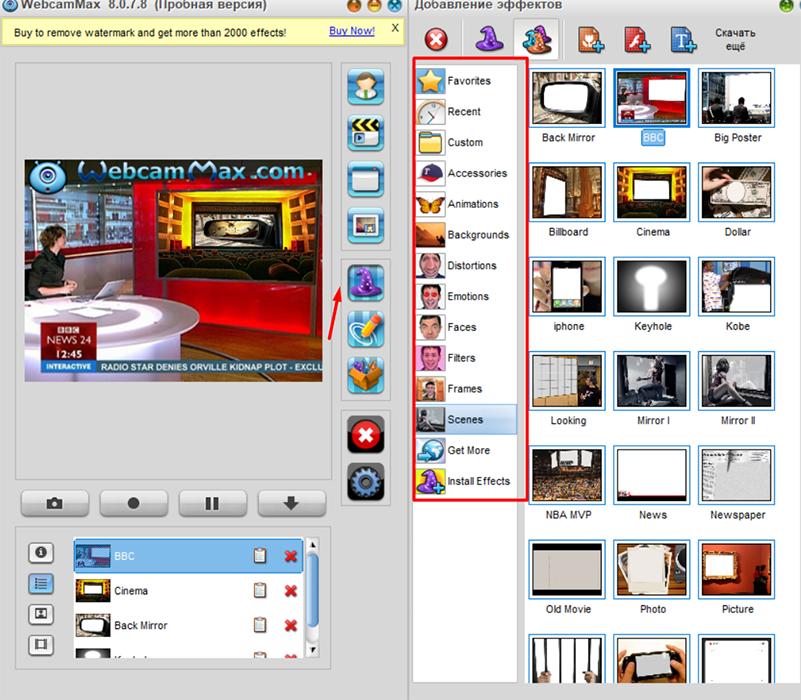
- „Tváre“ (tváre) - vrátane celebrít.
- „Filtre“ (filtre) - vizuálny dizajn.
- „Rámy“ (personál) - niekoľko ďalších ďalších prvkov.
- „Scény“ (scény) - Napríklad môžete umiestniť obrázok z webovej kamery na pozadie vo forme televíznej tlačovej správy.
- Okrem toho sa zoznam uvedených sekcií neobmedzuje, pretože existuje aj doplnok k dodatkom.
- Ak chcete zrušiť ktorýkoľvek z pridaných prvkov, stačí kliknúť na „kríž“.
Po dokončení prípravnej fázy môžete prejsť priamo na nahrávanie z webovej kamery a kliknutím na príslušné tlačidlo. Nič zbytočné. Všetky nástroje sú podpísané, k dispozícii na úpravu.
Záver
Po prijatí video obsahu zostáva iba na uloženie súboru. Je však potrebné pamätať na to, že v skúšobnej verzii bude obrázok umiestnený vodoznakom, ktorý je možné odstrániť iba v rozšírenej platenej verzii programu „Webcammax“.

